Како спречити аутоматску инсталацију управљачког програма у оперативном систему Виндовс 10
Виндовс 10 покушава да буде згодан помагач где год да јеможе и једно подручје које то најбоље чини је Виндовс Упдате. Кад год повежете непознати уређај са рачунаром, Виндовс 10 ће прво проверити Виндовс Упдате да ли постоји доступан управљачки програм, а затим покушати да га инсталира. Понекад то не желите да урадите, а у неким случајевима то може да створи више проблема него добро. Раније смо прегледали како можете да измените понашање Виндовс Упдате-а, попут блокирања исправки и инсталација управљачких програма, али постоји опција уграђена у ОС помоћу које можете спречити инсталацију исправки управљачких програма. Погледајмо како се то ради.
Зауставите аутоматско инсталирање ажурирања управљачких програма
Пре него што повежете уређај са рачунаром, притисните Виндовс тастер + Кс, а затим кликните на Систем. Кликните на Напредне поставке система испод куће Цонтрол Панел. Изаберите Хардвер картицу, а затим кликните Инсталација управљачког програма уређаја.

Изаберите Не затим кликните на радио оквир Сачувај измене.
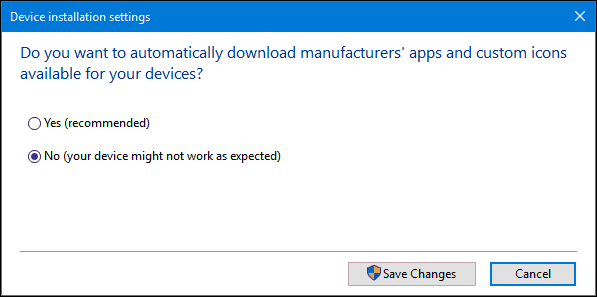
Ово ће спречити аутоматски Виндовс 10инсталирање управљачких програма када се повезујете или инсталирате нови хардвер. Корисници који се одлуче за ово можда би волели да преузму управљачке програме директно са веб локације произвођача. Примери хардвера који се могу препоручити за укључивање ваше видео картице или свега у један штампач. Имајте на уму, ово ће утицати на инсталацију управљачких програма за друге уређаје; па бисте можда желели да га поново омогућите у будућности.
Ако ручно повежете хардвер који инсталирате, за помоћ при инсталацији можете користити контролну таблу уређаја и штампача. Кликните на Старт, тип: уређаја и штампача, а затим притисните Ентер. Кликните Додавање уређаја, изаберите уређај ако је наведен, а затим кликните на Нект да бисте га инсталирали.
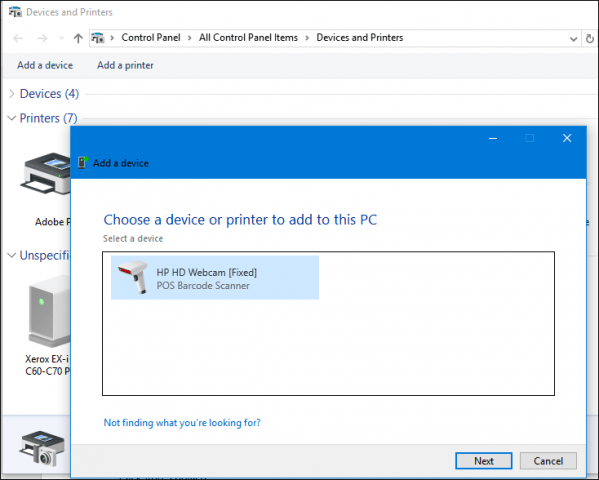
Други начин на који такође можете ручно да ажурирате управљачки програм је преко Управљача уређајима. Притисните Виндовс тастер + Кс затим кликните на Девице Манагер. Изаберите уређај у дрвету уређаја, кликните десним тастером миша, а затим кликните Ажурирај управљачки програм. Кликните на Потражи на рачунару софтвер за управљачки програм.
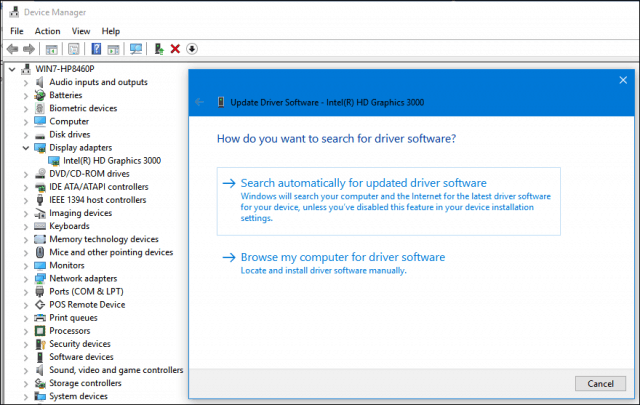
Кликните поново Прегледај, изаберите где се налазе датотеке управљачког програма, кликните У реду, а затим кликните Даље да бисте започели инсталацију.
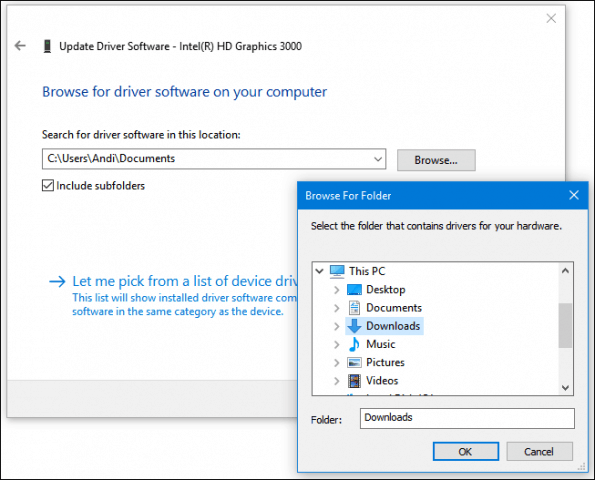
Не заборавите да поново омогућите опцију да имате управљачке програмеинсталира се аутоматски; пошто старији хардвер можда може примати исправке управљачких програма само путем Виндовс Упдате. Обавезно погледајте наш претходни чланак за додатна упутства како да ажурирате управљачке програме у оперативном систему Виндовс 10.
Повезан:
- Како упарити Блуетоотх уређај са Виндовсом 10










Оставите коментар